Seperti yang mungkin harus Anda ketahui, Linux mendukung sebagian besar web yang kita lihat hari ini. Ini terutama karena sistem Linux secara inheren lebih aman dan stabil daripada sistem lain. Ada beberapa jenis distribusi Linux untuk menyalakan server. Beberapa yang terkenal termasuk Ubuntu, Red Hat, Debian, dan CentOS. Ubuntu, khususnya, telah menikmati lonjakan popularitas sebagai distro server belakangan ini. Dalam panduan ini, editor kami telah menjelaskan mengapa server Linux Ubuntu melampaui banyak pesaingnya. Tetap bersama kami sepanjang panduan ini untuk mempelajari mengapa Ubuntu bersinar sebagai distro server.
Pelajari Lebih Lanjut Tentang Server Ubuntu &Cara Menggunakannya
Kami telah membagi seluruh panduan ini menjadi tiga bagian. Bagian pertama membahas berbagai hal yang perlu diketahui tentang Ubuntu sebagai distro server. Sebaliknya, bagian kedua menunjukkan kepada pengguna cara menginstal dan mengkonfigurasi server yang berfungsi menggunakannya, dan bagian terakhir membahas apa yang harus dilakukan setelah menginstal server Ubuntu. Lanjutkan membaca bagian berikut untuk mempelajari beberapa informasi penting tentang server.
A. Pertanyaan yang Sering Diajukan – FAQ
Bagian ini membahas beberapa pertanyaan yang paling sering ditanyakan mengenai server Ubuntu. Sebagai administrator sistem Linux, Anda harus mengetahui semua aspek ini, yang pada akhirnya membantu Anda menerapkan, mengonfigurasi, dan menggunakan Server Ubuntu dengan sukses.
1. Apa itu Server Ubuntu?
Ini adalah sistem operasi yang dikembangkan oleh Canonical dan sejumlah besar pengembang open source di seluruh dunia. Ini dimaksudkan untuk memberi daya pada server modern yang melayani halaman web statis dan dinamis, aplikasi, file, wadah, dan banyak lagi. Kemampuan untuk menjalankan ini di berbagai platform dan arsitektur menjadikannya pilihan yang cocok untuk perusahaan dan juga penggemar.
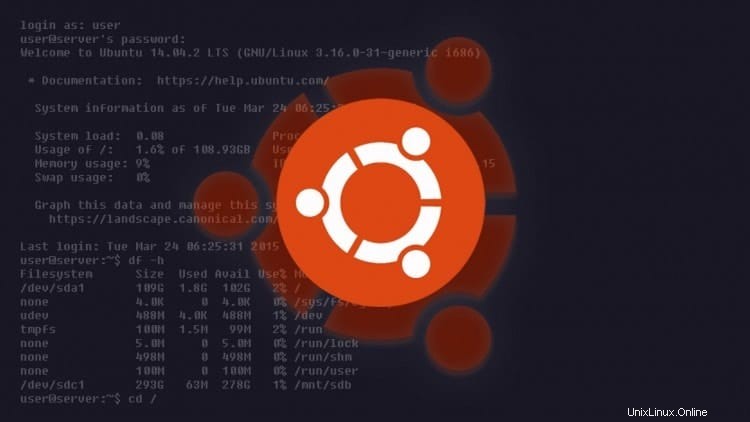
Selain itu, Ubuntu menawarkan ekosistem yang stabil dan terus berkembang, yang membuatnya mudah untuk menginstal dan mengelola aplikasi yang menuntut. Meskipun sistem inti gratis untuk digunakan, Canonical memberikan dukungan yang sangat baik untuk perusahaan melalui paket berlangganannya yang sederhana. Apa pun jenis platform yang ingin Anda kembangkan, Ubuntu akan membantu Anda. Ini bekerja sangat baik dengan awan dan dengan demikian merupakan solusi yang layak untuk penyedia layanan awan.
2. Perbedaan Antara Server Ubuntu dan Desktop?
Jika Anda adalah pengguna desktop yang dominan, Anda mungkin bertanya-tanya apa perbedaan antara solusi desktop Ubuntu sehari-hari Anda dan rekan servernya. Sebelum menjawab pertanyaan ini, mari kita bahas perbedaan antara desktop dan server terlebih dahulu.
Saat berbicara tentang desktop, kami merujuk ke komputer pribadi yang kami gunakan untuk tugas sehari-hari seperti produktivitas, permainan, dan pekerjaan kantor. Sistem ini dilengkapi dengan perangkat periferal seperti keyboard, mouse, dan modem untuk alasan yang jelas. Mereka juga didukung oleh sumber daya perangkat keras yang masuk akal. Kami biasanya menggunakan lingkungan desktop Linux pada perangkat ini. Desktop Ubuntu bisa dibilang salah satu distribusi Linux terbaik untuk sistem seperti itu.
- -

Server, di sisi lain, jauh lebih besar dalam hal sumber daya CPU. Ini karena mereka dirancang agar lebih kuat, stabil, dan aman untuk penggunaan jangka panjang. Karena mereka sering dikelola dari jarak jauh, sebagian besar server tidak menyertakan perangkat periferal umum. Ini dikenal sebagai pengaturan tanpa kepala, memperoleh jargon dari penghilangan perangkat I/O. Secara tradisional, server datang dalam dua faktor bentuk, baik rackmount atau tower.
3. Arsitektur Manakah yang Didukung oleh Ubuntu?
Seperti yang telah kami katakan, Ubuntu mendukung berbagai platform perangkat keras atau arsitektur untuk OS servernya. Platform yang paling umum digunakan adalah arsitektur AMD64 atau x86-64. Ini adalah mesin 64-bit tradisional yang memberi daya pada komputer pribadi kita. Ini juga mendukung platform x86 atau 32-bit yang lebih lama. Jadi, Anda juga dapat mengubah komputer lama menjadi server pribadi.
Sekarang, selain dari yang umum ini, Anda juga dapat menjalankan OS server ke dalam mainframe dan sistem tertanam. Ubuntu mendukung mainframe IBM Z, IBM POWER pcs, dan sistem server berbasis ARM dalam hal ini. Ini berarti Anda tidak hanya dapat menjalankan server ke mesin lama tetapi juga dapat mengubah Raspberry Pi Anda menjadi server mini. Ini memungkinkan pengguna untuk membangun proyek IoT yang menarik menggunakan komponen berbiaya rendah. Buka tautan ini untuk mengunduh citra server untuk Raspberry Pi Anda.
4. Apa yang Dapat Saya Jalankan Menggunakan Server Ubuntu?
Pengembang dapat menggunakan OS server ini untuk memberi daya pada sejumlah besar layanan serta infrastruktur. Kasus penggunaan yang paling umum termasuk hosting situs web, server FTP, server email Linux, server cetak, server database, server media, layanan kontainer, layanan cloud, dan platform pengembangan. Ini hanya skenario paling umum di mana seseorang mungkin menggunakan Ubuntu. Tentu saja, Anda selalu bisa lebih kreatif dan mengembangkan sesuatu yang lebih berguna.
5. Seberapa Populer Server Ubuntu?
Ubuntu telah mendapatkan popularitas yang stabil sebagai distribusi server untuk beberapa waktu sekarang. Banyak perusahaan beralih ke Ubuntu dari distro server lain karena ekosistemnya yang solid dan dukungan yang andal. Di antara 37% situs web global yang didukung oleh berbagai distribusi Linux, Ubuntu menyumbang 45% pangsa. Pada saat yang sama, pesaing seperti Red Hat Enterprise Linux (RHEL) hanya memiliki pangsa 2% saja. Debian dan CentOS, masing-masing memiliki sekitar 18% pangsa dalam hal ini.
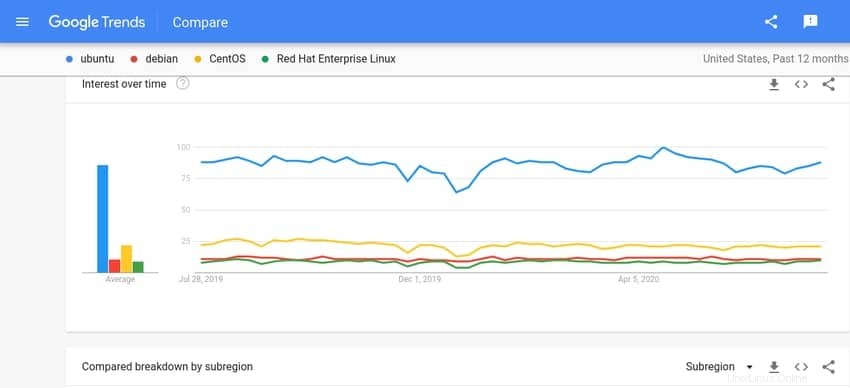
Jadi, cukup jelas bahwa Ubuntu sama populernya dengan distribusi server seperti halnya dengan desktop. Beberapa faktor yang menyebabkan popularitasnya terus meningkat adalah ekosistem yang terbukti, komunitas yang ramah, kemudahan penggunaan, dan dukungan perusahaan. Inilah sebabnya mengapa bahkan pesaing langsung seperti Microsoft menggunakan Ubuntu untuk memberi daya pada layanan cloud Azure mereka. Jumlah layanan yang didukung Ubuntu di cloud Amazon juga dua kali lipat dari gabungan semua os lainnya.
6. Apa Persyaratan Sistem untuk Ubuntu?
Salah satu manfaat utama Ubuntu adalah tidak memerlukan sumber daya CPU yang sangat canggih. Meskipun Anda mungkin ingin membuat perangkat keras server Anda sekuat mungkin, Ubuntu tidak memaksa pengguna untuk melakukan ini. Ini berarti Anda dapat dengan mudah membangun sistem server pribadi atau rumah menggunakan perangkat keras yang lebih lama atau dengan hanya membeli beberapa sumber daya sederhana. Persyaratan sistem minimum untuk penyiapan server sederhana diberikan di bawah ini.
- CPU 1 GHz
- RAM 512 MB
- Penyimpanan Disk 1 GB (1,75 untuk semua fitur)
Canonical merekomendasikan persyaratan berikut untuk server.
- 1 GHz atau frekuensi CPU yang lebih baik
- RAM 1 gigabyte atau lebih
- Penyimpanan Disk minimal 2,5 gigabyte
7. Apakah Server Ubuntu Stabil?
Stabilitas adalah masalah besar dalam hal server perusahaan. Untungnya, Ubuntu sangat baik dalam hal ini. Versi Ubuntu LTS atau (Dukungan Jangka Panjang) didukung selama 5 tahun. Ini memastikan bahwa server Anda akan menerima semua patch keamanan yang diperlukan serta pembaruan perangkat lunak. Ini membantu mengurangi kerentanan sistem dan memungkinkan admin memperkuat sistem mereka terhadap pengguna jahat. Lihat panduan kami tentang kiat-kiat pengerasan Linux yang penting untuk mengamankan server Anda.
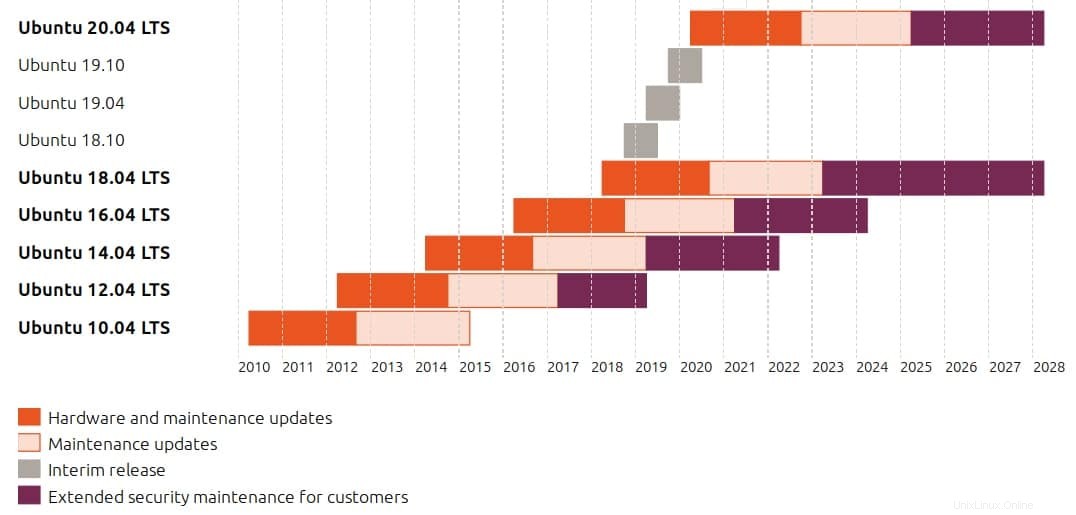
Meskipun banyak admin berpendapat bahwa sistem Debian secara inheren lebih stabil daripada Ubuntu, argumen mereka tidak begitu kuat. Bagaimanapun, Ubuntu sendiri didasarkan pada Debian. Selain itu, Canonical menangani masalah stabilitas lebih serius dari sebelumnya dan bekerja cukup keras untuk mempertahankan status Ubuntu sebagai distro server yang andal.
8. Seberapa Baik Dukungan Perusahaan untuk Ubuntu?
Ketersediaan dukungan perusahaan yang solid adalah masalah besar bagi bisnis. Ubuntu melakukan pekerjaan yang cukup bagus dalam hal ini. Meskipun distro server gratis dan open-source, Canonical menyediakan paket berlangganan yang menguntungkan bagi perusahaan yang ingin menggunakan Ubuntu sebagai OS server mereka. Paket dukungan mencakup perbaikan keamanan 24/7, dukungan administrasi, dan bantuan dengan OpenStack, Kubernetes, dan Docker. Di bawah ini adalah daftar ringkasan rencana dukungan.
- Ubuntu Advantage untuk Mesin Virtual – mulai dari $75 per tahun
- Ubuntu Advantage untuk Server Perusahaan – mulai $225 per tahun
- Ubuntu Advantage untuk Desktop – mulai dari $25 per tahun
Silakan periksa paket harga di situs web Ubuntu untuk mendapatkan penawaran terperinci tentang layanan cloud terkelola, penyimpanan, dan dukungan infrastruktur. Secara keseluruhan, kinerja Ubuntu jauh lebih baik daripada pesaingnya dalam hal dukungan berbayar berkat rencana harga yang kuat dan jaminan kualitasnya.
9. Seberapa Baguskah Dokumentasi Ubuntu?
Dokumentasi yang baik sangat penting ketika Anda mencari distribusi server. Untungnya, Ubuntu juga melakukan pekerjaan yang sangat baik dalam aspek ini. Anda dapat bersantai mengetahui bahwa masalah apa pun yang mungkin Anda hadapi di server Anda, tutorial dan panduan resmi akan membantu Anda mengatasinya. Hal ini sangat penting bagi pengembang dan admin sistem karena, tanpa dokumentasi yang tepat, mereka harus menyelesaikan masalah kompleks sendiri.
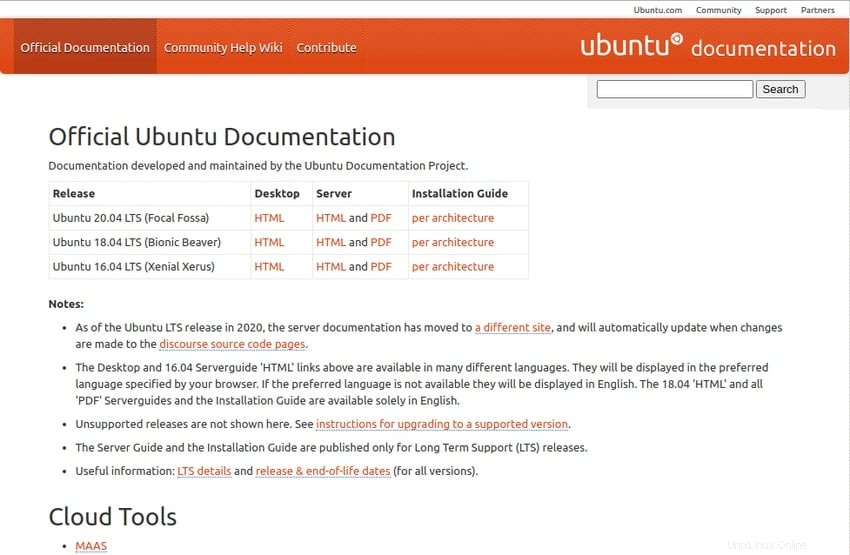
Situs web Ubuntu menyediakan segala macam panduan instalasi dan tutorial konfigurasi untuk server Linux Ubuntu bersama dengan utilitas tambahan. Dokumentasi server resmi adalah tempat yang baik untuk memulai jika Anda adalah admin atau pengembang server. Jika Anda terjebak dengan beberapa masalah yang tidak terdokumentasi, Anda selalu dapat berkonsultasi dengan berbagai forum Ubuntu dan saluran IRC. Kami juga membahas banyak pengetahuan dasar yang akan menarik.
10. Seberapa Mendukung Komunitas Ubuntu
Komunitas yang menarik adalah suatu keharusan untuk setiap perangkat lunak sumber terbuka. Untungnya, Ubuntu membanggakan salah satu komunitas pengembang dan penggemar FOSS terbesar yang bisa dibayangkan. Ini adalah hal yang hebat karena banyak alasan. Untuk sekali ini, Anda dapat dengan mudah mendapatkan saran dan umpan balik penting di server Anda. Tidak peduli betapa rumitnya suatu masalah, komunitas yang berkembang akan selalu memastikan bahwa masalah tersebut dapat diselesaikan dalam waktu sesingkat mungkin.
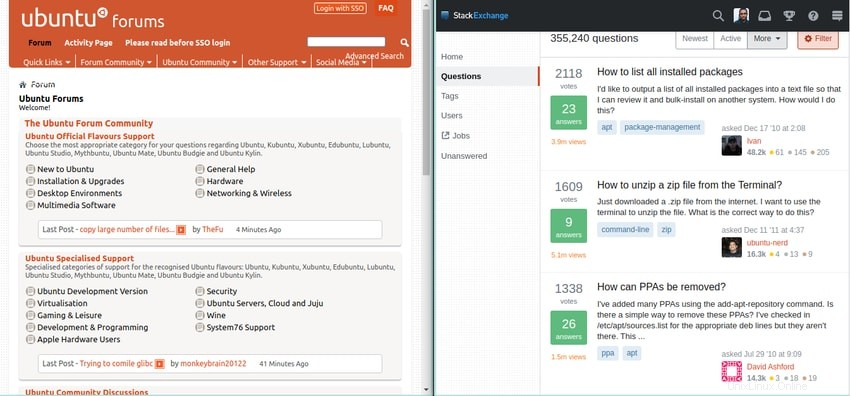
Forum Ask Ubuntu adalah salah satu tujuan saya setiap kali saya mengatasi jenis masalah baru. Sejumlah besar pengguna veteran Ubuntu bekerja tanpa lelah untuk memecahkan masalah yang tampaknya tidak terpecahkan. Anda bahkan dapat menemukan pengembang Ubuntu aktif di forum ini. Saluran IRC Ubuntu adalah tempat lain yang bagus untuk memulai percakapan dengan sesama pengembang dan admin Anda.
11. Apakah Server Ubuntu Benar-benar Bebas Biaya?
Ya, semua variasi sistem Ubuntu benar-benar bebas biaya apapun, baik server maupun desktop. Tidak peduli apakah Anda seorang perusahaan atau sekadar hobi, Anda hanya membayar jika Anda ingin mendapatkan dukungan profesional atau solusi perusahaan terkelola. Sistem bare metal gratis setiap saat untuk siapa saja. Filosofi FOSS ini adalah salah satu alasan utama di balik popularitas Ubuntu yang terus meningkat.
Selain itu, seluruh kode sumber server tersedia secara gratis. Hal ini memungkinkan perusahaan untuk memodifikasi sistem dari awal berdasarkan kebutuhan perusahaan. Namun, Anda tidak boleh dipusingkan dengan sumbernya kecuali Anda adalah pengembang profesional yang tahu persis apa yang dia rencanakan. Namun demikian, ketersediaan basis kode merupakan nilai tambah yang besar karena banyak alasan.
B. Cara Memasang Server Ubuntu
Menginstal server adalah proses yang sepele jika Anda memiliki monitor tampilan yang terhubung ke mesin Anda. Jika tampilan tidak diatur, Anda dapat menginstal Ubuntu melalui port serial atau melalui koneksi SSH. Metode terakhir mengharuskan sistem sudah terhubung ke jaringan dan dikonfigurasi sesuai. Langkah-langkah di bawah ini menunjukkan cara menginstal server saat monitor tersedia.
1. Cadangkan Data yang Ada
Kami selalu menyarankan pembaca kami untuk membuat cadangan sistem mereka sebelum menginstal distribusi baru. Ada beberapa cara untuk mencadangkan mesin Linux. Namun, kami sangat menyarankan pengguna menggunakan utilitas cadangan Linux yang telah terbukti seperti solusi perusahaan Bacula. Anda juga dapat menyalin seluruh disk ke cloud atau ke solusi NAS Linux pribadi jika Anda memiliki akses ke salah satunya.

Jika Anda adalah pengguna rumahan, Anda cukup mengkloning hard disk ke drive eksternal. Ini dapat dilakukan dengan sangat mudah menggunakan perintah dd Linux. Atau, Anda dapat menggunakan perangkat lunak kloning disk Linux lain seperti Clonezilla atau GParted. Namun demikian, Anda harus selalu mencadangkan sistem Anda saat ini kecuali Anda menginstal server pada mesin baru.
2. Buat Media Instalasi
Cara termudah untuk mengatur OS Ubuntu adalah dengan membuat media yang dapat di-boot langsung seperti drive USB langsung. Anda dapat mengatasi ini dengan berbagai cara. Namun, kami tidak akan menunjukkan langkah-langkahnya secara rinci di sini. Jika Anda belum mengetahui cara melakukannya, ikuti langkah-langkah dasar yang disebutkan di bawah ini.
- Pertama, unduh image ISO Ubuntu dari halaman ini.
- Format disk USB dengan benar dan siapkan partisi Linux
- Salin citra ISO ke disk USB menggunakan alat CLI atau alternatif GUI
- Aktifkan booting dari drive yang dapat dilepas di pengaturan BIOS sistem Anda
- Colokkan media penginstalan ke port USB yang sesuai
- Boot ke OS langsung dan pilih Instalasi Ubuntu
3. Mulai Proses Instalasi
Anda dapat mengatur server ke mesin Anda setelah Anda berhasil boot ke Live OS. Pesan di layar akan menyambut Anda dengan layar selamat datang dan menampilkan opsi yang tersedia. Dari sini, proses penyiapannya cukup sederhana. Instalasi pada dasarnya membawa Anda melalui semua langkah. Jika Anda tidak memerlukan pengaturan khusus, Anda cukup tetap menggunakan opsi default dan tekan enter.
Layar pertama akan meminta Anda untuk memilih bahasa dari serangkaian opsi. Ini akan memberikan bahasa selama instalasi Anda dan default untuk server Anda. Anda dapat menavigasi opsi menggunakan NAIK dan BAWAH tombol keyboard Anda. Gunakan PageUP dan PAGEDOWN tombol untuk menelusuri berbagai opsi seperti yang biasa Anda lakukan di desktop. Tekan enter untuk memilih opsi dan melanjutkan ke tahap penginstalan berikutnya.
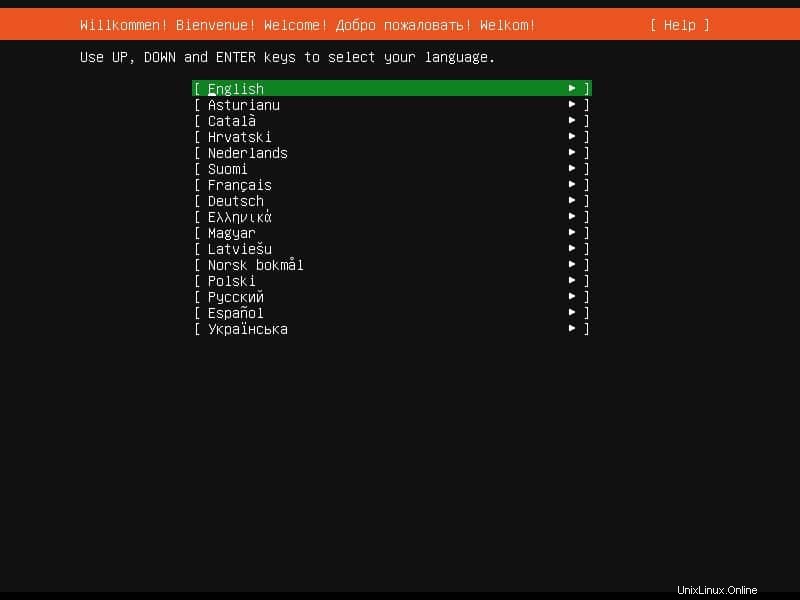
Langkah selanjutnya akan menunjukkan jika ada pembaruan untuk penginstal Anda. Gambar rilis Ubuntu sering diperbarui, dan pembaruan baru akan berisi perbaikan bug dan pembaruan perangkat lunak utama. Ini menghemat waktu setelah proses instalasi. Namun, Anda dapat memilih untuk tidak menginstal pembaruan jika diinginkan dengan memilih “Lanjutkan tanpa memperbarui” dari menu ini.
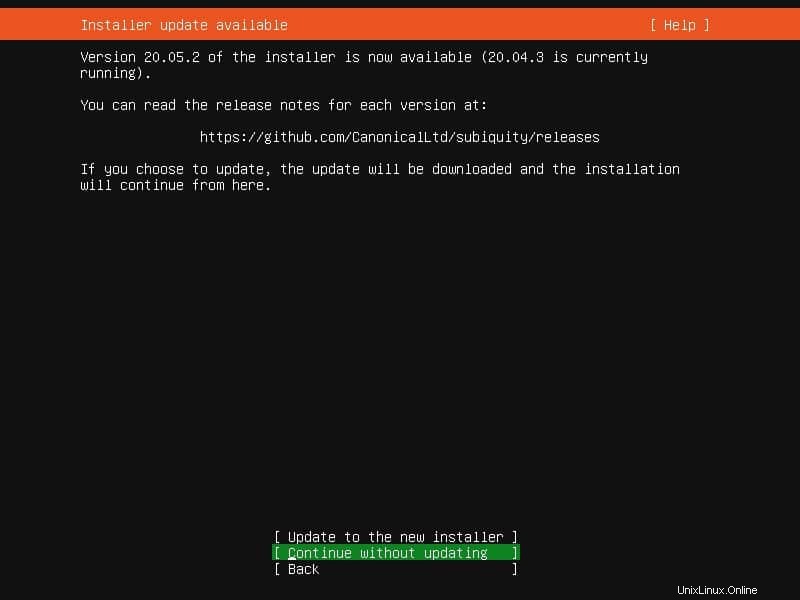
Sekarang, penginstal akan meminta Anda untuk mengatur tata letak keyboard. Standarnya diatur ke Bahasa Inggris (AS). Anda dapat mengubah ini atau hanya tetap dengan yang diberikan. Jika Anda menginstal server Linux Ubuntu dari terminal jarak jauh, Anda dapat menebak tata letak keyboard yang sebenarnya dengan menjawab beberapa pertanyaan tentang keyboard.
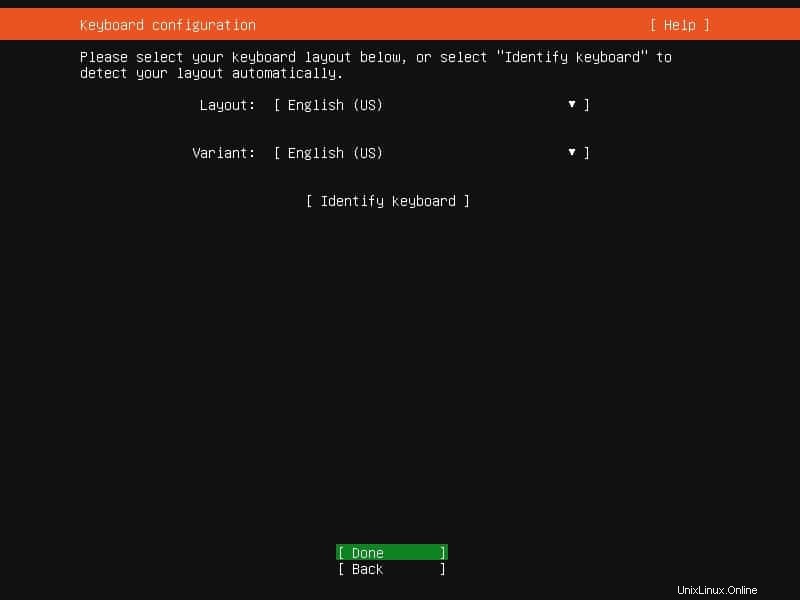
Tahap ini menangani konfigurasi jaringan untuk server Anda. Pemasang server akan mencoba mengonfigurasi antarmuka jaringan ethernet melalui DHCP. Ubuntu menggunakan netplan untuk konfigurasi jaringan pada langkah ini. Selain DHCP statis, ia juga dapat mengatur VLAN dan bond. Namun, Anda dapat melewati langkah ini dan melanjutkan ke langkah penginstalan berikutnya.
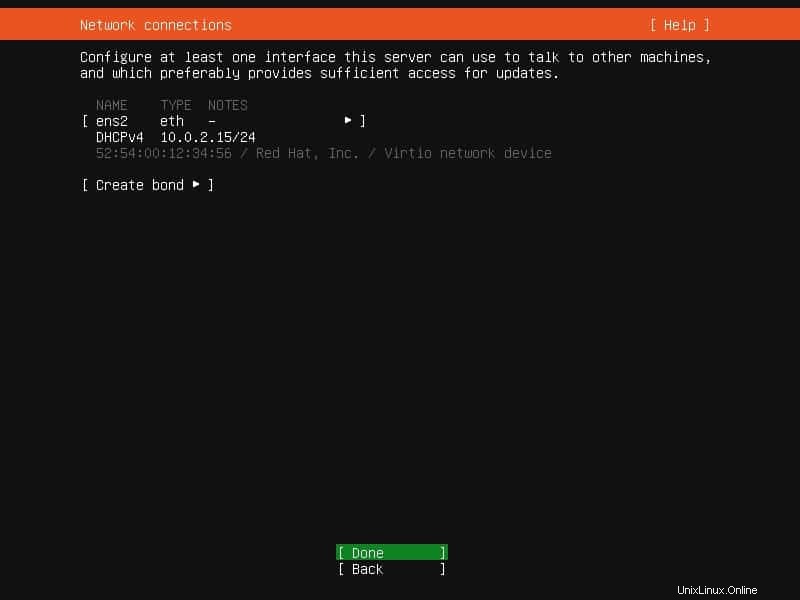
Ubuntu akan meminta admin untuk mengatur proxy apa pun selama langkah ini. Anda tidak boleh mengonfigurasi kebijakan proxy dalam langkah ini kecuali jika itu wajib. Namun demikian, jika Anda memilih untuk menyiapkan proxy untuk server Anda, penginstal akan menggunakannya untuk mengakses repositori paket dan penyimpanan snap selama dan setelah penginstalan.
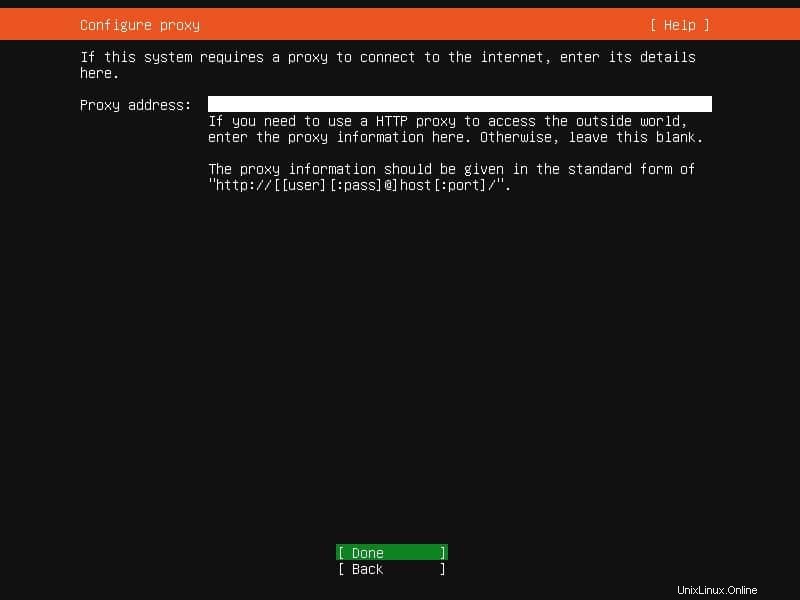
Langkah berikut akan mencoba memilih mirror yang sesuai menggunakan GeoIP Anda. Ubuntu memiliki beberapa mirror dari repositori paketnya di seluruh dunia. Anda dapat memilih mirror yang direkomendasikan atau memberikan mirror tertentu menggunakan URL-nya di langkah ini.
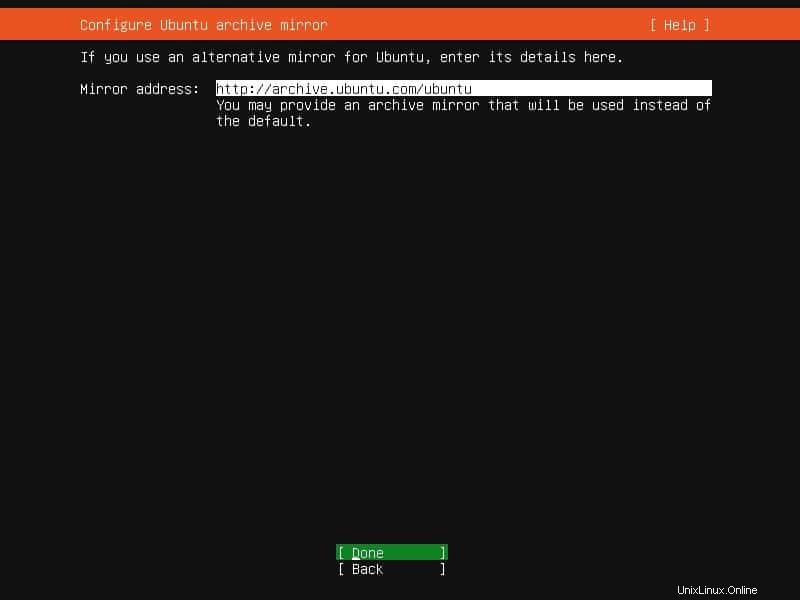
Sekarang, Anda perlu mengatur penyimpanan untuk server Anda. Alur kerja paling sederhana terdiri dari memeriksa “gunakan seluruh disk” pilihan dan kemudian memilih disk untuk menginstal server Ubuntu. Pilih selesai pada layar instalasi dan konfirmasikan proses instalasi. Namun, Anda mungkin juga tertarik untuk menyiapkan enkripsi LVM dan LUKS untuk keamanan tambahan. Jika Anda mengatur enkripsi, maka Anda harus menggunakan kata sandi rahasia setiap kali server melakukan booting.
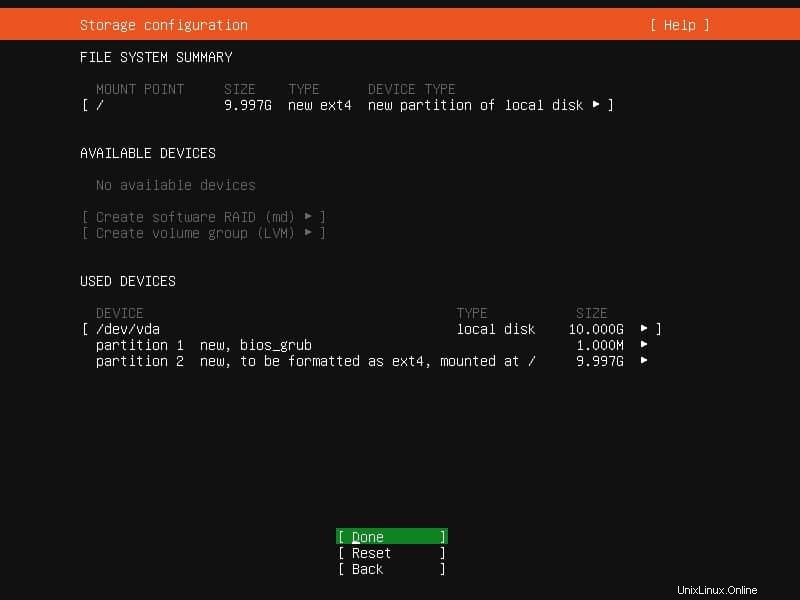
Anda juga dapat memilih “Tata letak penyimpanan khusus” untuk konfigurasi penyimpanan yang lebih disesuaikan. Ini akan meneruskan proses instalasi ke layar kustomisasi penyimpanan utama. Opsi berikut akan memungkinkan Anda untuk membuat partisi baru dan memformat yang sudah ada bersama dengan operasi lainnya. Admin juga dapat membuat konfigurasi RAID (Redundant Array of Inexpensive Disks) selama langkah ini. Pemasang server dapat membuat penyiapan RAID menggunakan tingkat RAID 0, 1, 5, 6, atau 10. Lihat panduan ini untuk mempelajari lebih lanjut tentang dokumentasi RAID Linux.
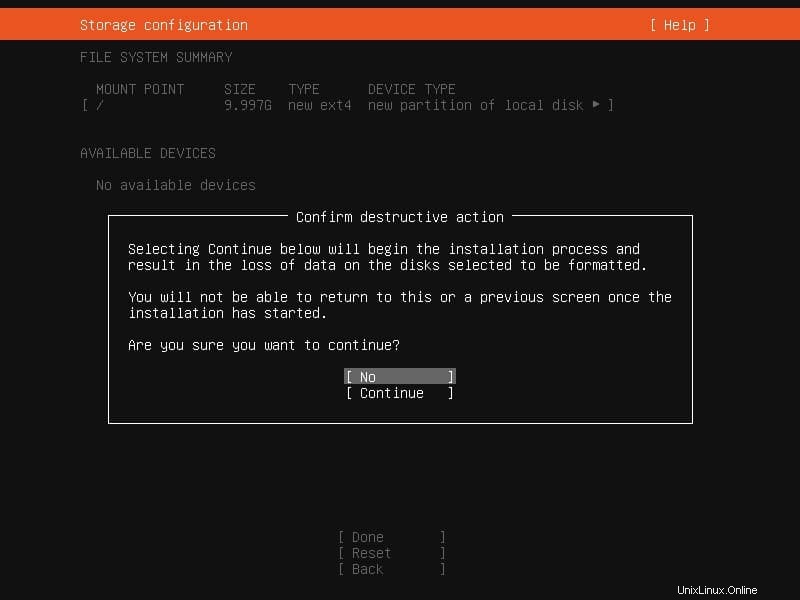
Setelah Anda menyelesaikan konfigurasi penyimpanan, proses instalasi yang sebenarnya dimulai. Penginstal akan menyalin semua file yang diperlukan ke sistem Anda dalam langkah ini dan akan memakan waktu sekitar 10-20 menit. Anda tidak dapat mengembalikan perubahan apa pun yang dibuat pada tahap sebelumnya setelah penginstalan dimulai. Jadi, pastikan semuanya sudah diatur dengan benar.
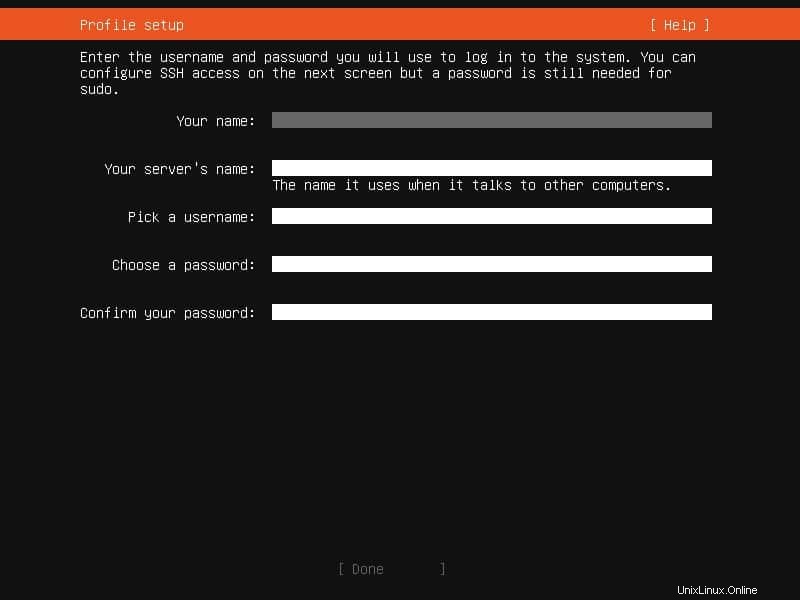
Setelah pengaturan selesai dengan sukses, Anda akan disajikan dengan layar di mana Anda perlu memberikan informasi profil Ubuntu Anda. Cukup masukkan nama pengguna, nama host, dan kata sandi untuk akun administrator Anda. Layar berikutnya akan meminta Anda untuk mengonfigurasi akses SSH ke server Anda.
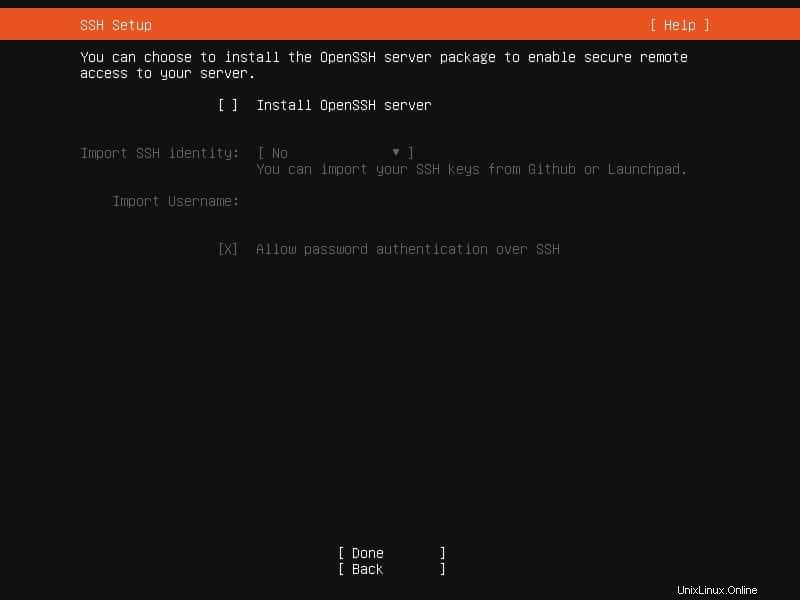
Biasanya, sebagian besar server dikelola melalui login SSH jarak jauh. Jadi, Anda mungkin ingin menginstal server OpenSSH pada langkah ini. Anda dapat mengimpor kunci SSH dari GitHub atau Launchpad. Secara default, login kata sandi dinonaktifkan setiap kali kunci diimpor. Namun, Anda dapat mengembalikannya nanti. Anda juga dapat mengabaikan konfigurasi ssh pada tahap ini dan cukup pilih “Selesai” untuk melanjutkan ke langkah berikutnya.
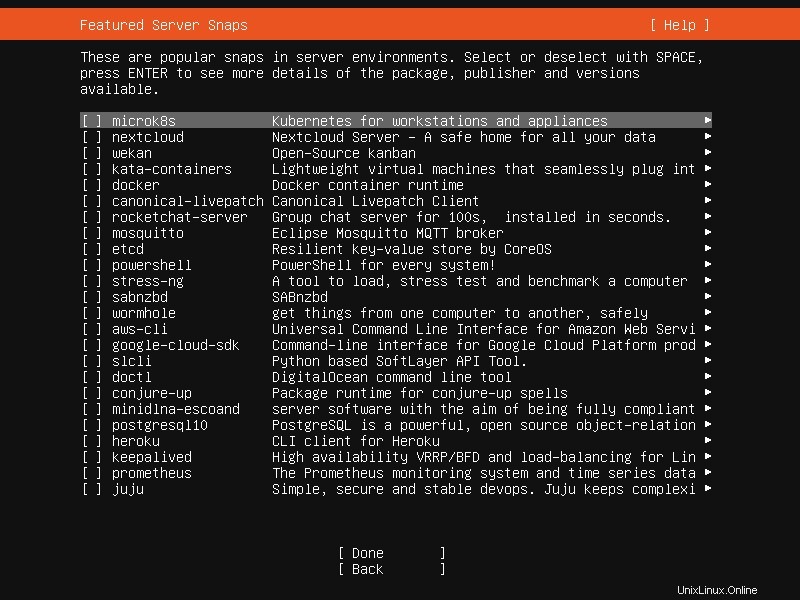
Langkah ini akan menampilkan daftar paket snap yang mungkin berguna untuk pengaturan server. Anda dapat memeriksa yang ingin Anda instal menggunakan tombol navigasi atau menghilangkan langkah ini. Layar berikut akan menampilkan log instalasi di samping kemajuan. Setelah selesai, Anda dapat melihat log lengkap atau mem-boot ulang sistem. Server sekarang diinstal dan siap digunakan. Cukup masuk menggunakan nama pengguna dan kata sandi Anda setelah sistem melakukan booting kembali.
C. Apa yang Harus Dilakukan Setelah Menginstal Ubuntu?
Setelah proses instalasi selesai, Anda perlu mengatur server untuk penggunaan sehari-hari. Proses ini tidak sepele dan dapat bervariasi berdasarkan kebutuhan Anda. Namun demikian, kami telah menyiapkan daftar hal yang harus dilakukan setelah menginstal sistem operasi Ubuntu. Lihat panduan itu dan lakukan tugas yang Anda perlukan.
Anda mungkin ingin menjaga server Anda seminimal mungkin dan menghilangkan hal-hal seperti instalasi perangkat lunak grafis. Ini akan membantu Anda mempertahankan pengaturan ramping dan akan mengurangi terjadinya bug yang tidak diinginkan. Admin juga perlu memperkuat sistem Linux mereka untuk menggagalkan pengguna dan aktivitas jahat. Kami telah membuat panduan khusus untuk membantu admin mengamankan server mereka sebelumnya. Periksa itu untuk menerapkan beberapa kebijakan keamanan yang terbukti. Bagian berikut memberikan informasi tambahan tentang beberapa tugas penting.
1. Manajemen Paket
Admin biasanya menghabiskan banyak waktu mereka untuk menginstal dan memperbarui paket di server. Untungnya, Ubuntu membuatnya sangat mudah untuk mengelola paket Anda. Cara manajemen paket yang disukai adalah utilitas baris perintah APT (Advanced Packaging Tool). Kami mengilustrasikan beberapa penggunaan primitif dari perintah apt di Linux di sini.
$ sudo apt install nmap
Perintah ini akan mengunduh dan menginstal paket Nmap di server Anda.
$ sudo apt remove nmap
Perintah ini akan menghapus paket Nmap. Anda dapat menentukan beberapa nama paket dalam perintah yang sama.
$ sudo apt remove --purge nmap
Menambahkan –purge opsi akan menghapus semua file konfigurasi yang terkait dengan Nmap.
$ sudo apt update
Perintah ini memperbarui indeks paket lokal dan akan menyertakan perubahan terbaru.
$ sudo apt upgrade
Jalankan perintah ini setelah memperbarui indeks paket untuk memutakhirkan paket Anda ke versi terbaru yang tersedia. Anda juga dapat menggunakan pengelola paket Debian(dpkg ) untuk menginstal paket lokal. Namun, cobalah untuk tidak menghapus atau meningkatkan versi paket menggunakan utilitas dpkg.
$ wget http://ftp.tw.debian.org/debian/pool/main/n/nmap/nmap_7.70+dfsg1-6_amd64.deb
Perintah ini akan mengunduh paket Debian untuk Nmap. Sekarang, kita dapat menginstalnya menggunakan dpkg.
$ sudo dpkg -i nmap_7.70+dfsg1-6_amd64.deb
Gunakan perintah di bawah ini untuk menampilkan daftar semua paket yang diinstal secara lokal menggunakan dpkg.
$ dpkg -l
Outputnya akan cukup panjang, jadi sebaiknya gunakan alat pemfilteran seperti perintah grep Linux untuk menemukan paket tertentu.
$ dpkg -l | grep chrome
Gunakan perintah berikut untuk menampilkan semua file yang diinstal oleh paket tertentu.
$ dpkg -L vlc
2. Keamanan Server
Tidak peduli apakah Anda menjalankan server profesional atau pribadi, Anda akan selalu melihat upaya penyusupan. Pengguna jahat telah berkembang pesat dalam beberapa tahun terakhir, dan banyak server tetap rentan terhadap berbagai jenis serangan. Anda harus menerapkan praktik terbaik industri untuk menjauhkan server Anda dari jangkauan orang-orang ini.

Keamanan server adalah topik yang luas dan membutuhkan pengalaman bertahun-tahun serta kesabaran untuk menguasainya. Anda harus melihat panduan kami sebelumnya tentang tips pengerasan Linux penting untuk memulai dalam hal ini. Beberapa aturan yang harus ditegakkan termasuk manajemen akun pengguna, kedaluwarsa kata sandi, kontrol akses SSH, konfigurasi IPtables &firewall yang sesuai, menonaktifkan layanan yang tidak digunakan, dan sebagainya. Anda mungkin juga ingin menginstal beberapa solusi keamanan sumber terbuka yang penting.
3. Virtualisasi
Virtualisasi memungkinkan perusahaan untuk menjalankan beberapa layanan di lingkungan yang aman dan terisolasi. Sebagian besar server menggunakan semacam teknologi virtualisasi untuk menggunakan sumber daya CPU mereka secara efisien. Server Ubuntu mendukung semua bentuk virtualisasi utama, termasuk berbasis hypervisor dan berbasis OS. KVM atau (Kernel Virtual Machine) adalah teknologi virtualisasi default di Ubuntu. Ini tersedia untuk semua platform utama, termasuk Intel, AMD, ARM64, LinuxONE, dan IBM POWER.
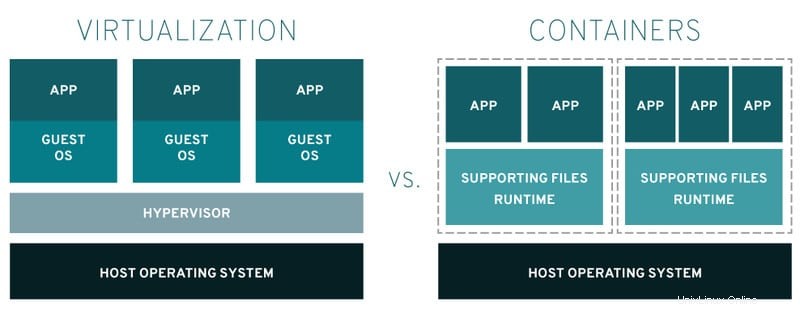
Virtualisasi tingkat OS dapat dicapai dengan menggunakan platform seperti Docker, Linux Containers, containerd, atau systemd-nspawn. Perusahaan biasanya menggunakan Docker untuk aplikasi yang memerlukan penskalaan ekstensif dan modifikasi yang sering. Kami telah membahas cara menginstal Docker di Linux, dan beberapa perintah Docker penting untuk admin. Di sisi lain, LXC atau Linux Containers menyediakan lingkungan terisolasi yang dapat diperlakukan sebagai mesin virtual Linux yang ringan. Lihat panduan ini untuk mempelajari semua yang perlu Anda ketahui tentang container Linux.
4. Ketersediaan Tinggi
Ketersediaan tinggi atau kluster HA adalah seperangkat mesin yang menjalankan aplikasi penting dengan tujuan untuk mengurangi atau menghilangkan waktu henti server. Ini digunakan oleh perusahaan untuk database dalam permintaan, server file jaringan, dan aplikasi komersial, di antara banyak lagi. Ubuntu menawarkan dukungan yang sangat baik untuk komputasi ketersediaan tinggi dan dilengkapi dengan berbagai alat yang memungkinkan pembuatan dan pengelolaan cluster yang kuat. Admin dapat mengembangkan infrastruktur yang sangat toleran terhadap kesalahan menggunakan utilitas HA Ubuntu.
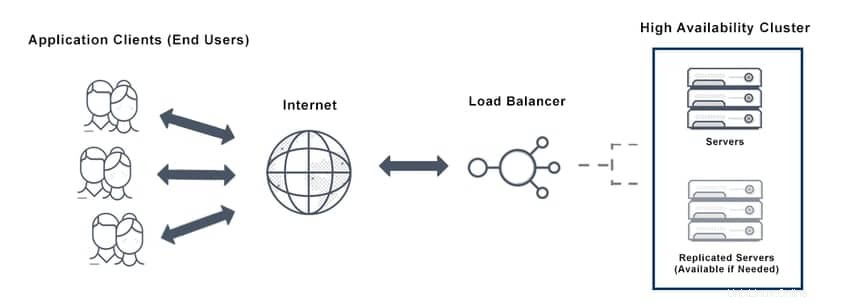
Server Linux Ubuntu menyediakan semua yang dibutuhkan untuk detak jantung cluster, kuorum, dan pagar. Canonical menawarkan sejumlah besar paket HA inti seperti Kronosnet, Corosync, Pacemaker, DRBD (Distributed Replicated Block Device), dan DLM (Distributed Lock Manager). Ada juga banyak paket komunitas untuk komputasi ketersediaan tinggi, seperti Corosync-Qdevice dan SBD (STONITH Block Device). Secara keseluruhan, Anda akan mendapatkan semua alat dan dukungan untuk mempertahankan klaster HA yang efisien.
5. Alat Penting
Kami akan merekomendasikan beberapa alat penting untuk server Linux di bagian ini. Yang pertama adalah logwatch, penganalisis log yang kuat namun serbaguna yang menyediakan informasi penting mengenai semua jenis aktivitas di server Anda. Kunjungi halaman ini untuk mempelajari cara memasang dan mengonfigurasi logwatch.
Byobu adalah pembungkus di sekitar GNU Screen terminal multiplexer atau tmux. Ini diinstal secara default di server Anda dan memungkinkan admin untuk menjalankan beberapa sesi terminal dan tab melalui koneksi jarak jauh.
Utilitas etckeeper adalah mekanisme kontrol versi yang kuat yang menyimpan konten /etc ke dalam repositori. Itu terintegrasi dengan APT dan melakukan perubahan pada /etc ke repositori setiap kali operasi paket berlangsung. Versi yang mengontrol /etc telah menjadi praktik terbaik industri karena kegunaannya. Kunjungi halaman ini untuk mempelajari lebih lanjut tentang etckeeper.
SysAdmins menghabiskan sebagian besar waktunya untuk memantau server dan jaringan. Ada beberapa alat pemantauan efektif yang dapat digunakan oleh admin Ubuntu. Nagios dan Munin adalah dua aplikasi open-source populer dan gratis yang memungkinkan admin memantau sistem server, jaringan, dan infrastruktur. Kunjungi panduan ini untuk mempelajari lebih lanjut tentang Nagios dan yang ini untuk Munin.
Utilitas Rsnapshot adalah pengambil snapshot yang sangat baik untuk Ubuntu. Ini didasarkan pada alat rsync dan memungkinkan admin untuk mengambil cadangan tambahan dari sistem file Linux. Rsnapshot bekerja dengan baik dengan sistem file lokal dan jarak jauh dan dengan demikian merupakan solusi yang layak untuk administrator server jarak jauh. Anda dapat mempelajari lebih lanjut tentang Rsnapshot di halaman ini.
6. Layanan Berguna
Server web biasanya menjalankan berbagai layanan berdasarkan kebutuhan perusahaan atau pribadi. Di sini, kita akan membahas beberapa layanan umum yang dapat Anda gunakan dengan server Linux Ubuntu Anda. Pertama, berbicara tentang database. Pilihan database yang paling populer untuk Linux adalah MySQL dan PostgreSQL. Ubuntu menawarkan keduanya melalui repositori utama dan menyediakan dukungan yang diperlukan.
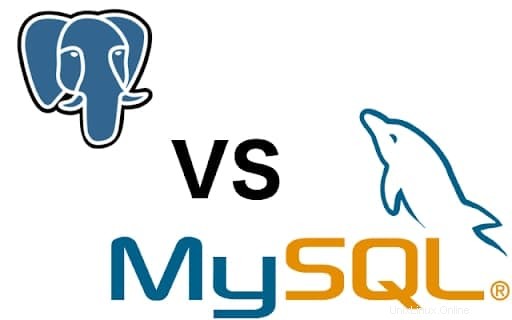
Ubuntu memungkinkan admin untuk mengatur server file, pengontrol domain, server cetak, direktori aktif, dan layanan berbagi sumber daya lainnya menggunakan Samba. Itu memudahkan untuk membuat infrastruktur yang stabil dan koheren yang terdiri dari beberapa mesin Ubuntu dan Microsoft Windows. Anda juga dapat mengintegrasikan Samba dengan backend LDAP.
Server yang didukung oleh Ubuntu menggunakan CUPS (Common UNIX Printing System) sebagai layanan cetak mereka. Hal ini memungkinkan admin untuk mengelola pekerjaan cetak, antrian, dan pencetakan jaringan menggunakan Internet Printing Protocol (IPP). CUPS memiliki dukungan bawaan untuk berbagai macam printer dan dapat mendeteksi printer jaringan secara otomatis. Selain itu, antarmuka web yang sederhana membuatnya sangat mudah untuk mengonfigurasi dan mengelola CUPS.
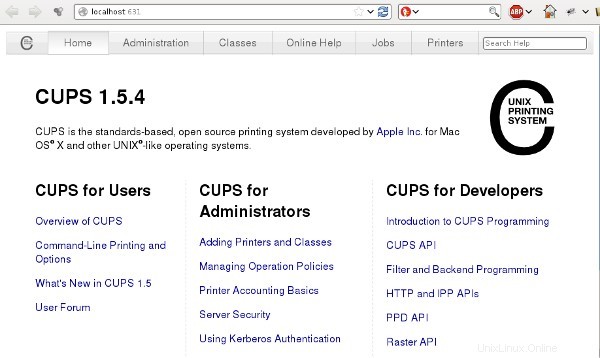
Ubuntu menyediakan dukungan yang sangat baik untuk BIND (Berkley Internet Naming Daemon). Ini adalah program Linux paling populer untuk membuat server nama. Admin dapat menggunakan alat ini untuk dengan mudah menyiapkan layanan DNS di server mereka. Layanan ini memetakan alamat IP ke nama domain yang sepenuhnya memenuhi syarat (FQDN) dan sebaliknya. Kunjungi halaman ini untuk mempelajari cara menyiapkan layanan DNS di Ubuntu.
Server FTP adalah cara yang lebih disukai untuk mentransfer file dalam infrastruktur. Ubuntu menyediakan daemon FTP vsftpd untuk menyiapkan server file yang berfungsi. Kunjungi panduan ini untuk mempelajari cara menginstal, mengonfigurasi, dan mengamankan server FTP yang didukung oleh Ubuntu.
Kerberos adalah sistem otentikasi jaringan yang bekerja dengan membentuk pihak ketiga yang tepercaya. Meskipun tidak semua aplikasi dapat menggunakan Kerberos, Kerberos masih merupakan pilihan yang layak untuk menyiapkan infrastruktur layanan jaringan yang aman. Anda dapat dengan mudah menginstal dan menggunakan Kerberos di server Ubuntu Anda. Ikuti panduan ini untuk mempelajari paket mana yang akan diinstal dan cara mengkonfigurasi Kerberos di Ubuntu.
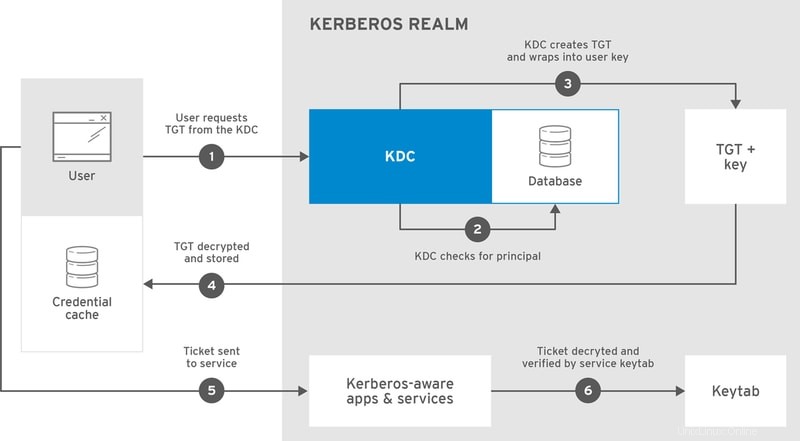
Anda dapat menggunakan implementasi OpenLDAP untuk menyiapkan layanan LDAP di lingkungan Ubuntu Anda. Ini menggunakan protokol LDAP untuk menyiapkan layanan direktori aktif. Ini adalah penyimpanan informasi yang sangat dapat disesuaikan yang berfungsi sebagai satu titik di mana pengguna dapat mencari dan menemukan informasi sumber daya untuk semua layanan yang mencakup infrastruktur terdistribusi. Kunjungi panduan ini untuk mempelajari lebih lanjut tentang layanan OpenLDAP Ubuntu.
Jika Anda ingin mengatur VPN (Virtual Private Network), Anda dapat menggunakan aplikasi OpenVPN. Ini menyediakan cara yang sederhana, fleksibel, dan aman untuk membuat layanan VPN. Menyiapkan layanan OpenVPN membutuhkan waktu dan memerlukan perencanaan yang terperinci. Untuk saat ini, Anda dapat mengunjungi panduan ini untuk mempelajari dasar-dasar OpenVPN di lingkungan Ubuntu.
Anda juga dapat menggunakan sistem Ubuntu Anda sebagai server email Linux. Komunikasi surat adalah proses kompleks yang melibatkan banyak langkah dan protokol. Biasanya, pengirim mengirim pesan menggunakan klien email atau Mail User Agent (MUA) . Pesan ini kemudian ditransfer ke sejumlah Mail Transfer Agents (MTA) sebelum berakhir di Mail Delivery Agent (MDA) . MDA kemudian mengirimkan email ke kotak surat penerima. Ubuntu mendukung banyak MTA, termasuk Postfix dan Exim4. Dovecot is a popular MDA supported by Ubuntu.
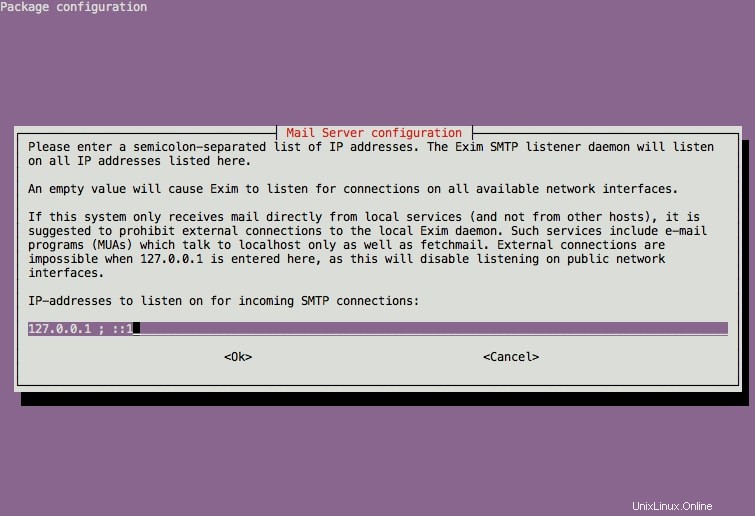
Squid is a reliable caching and proxy service supported by Ubuntu. You can use this software to set up proxies for all major network protocols, including HTTP, FTP, and SSH. Visit this guide to learn more about how to use Squid on a Ubuntu Linux environment.
Apache is the go-to choice for setting up a web server on Ubuntu or any other Linux environments. We have already covered this in our earlier guide on Linux LAMP installation. However, the Ubuntu documentation on Apache is also a good place to start. Nginx is another popular web server that can also be used as a load balancer and reverse proxy. Check this guide to learn everything you need to know about the Nginx web server.
Mengakhiri Pikiran
The Linux Ubuntu server is a solid choice for building demanding infrastructures. What makes Ubuntu stand out from others is its excellent community as well as ecosystem and enterprise support. No matter whether you are looking to build a complex IaaS platform or a personal home server, Ubuntu has you covered. Our editors have curated this guide with everything you need to know for running Ubuntu as a server environment. This is especially suitable for users who are yet to try their hands in a server environment. Hopefully, you have gained the insights you were looking for. Leave us a comment below if you have any specific questions.